Vim树状目录插件NERDTree安装和使用
Posted
tags:
篇首语:本文由小常识网(cha138.com)小编为大家整理,主要介绍了Vim树状目录插件NERDTree安装和使用相关的知识,希望对你有一定的参考价值。
- 安装过程:
cd ~ mkdir nerdtree cd nerdtree wget http://www.vim.org/scripts/download_script.php?src_id=17123 -O nerdtree.zip unzip nerdtree.zip mkdir -p ~/.vim/{plugin,doc} cp plugin/NERD_tree.vim ~/.vim/plugin/ cp doc/NERD_tree.txt ~/.vim/doc/ vim ~/.vimrc 加入:map <F5> :NERDTreeToggle<CR>
然后随便打开一个文件,按F5触发树状目录
显示如下
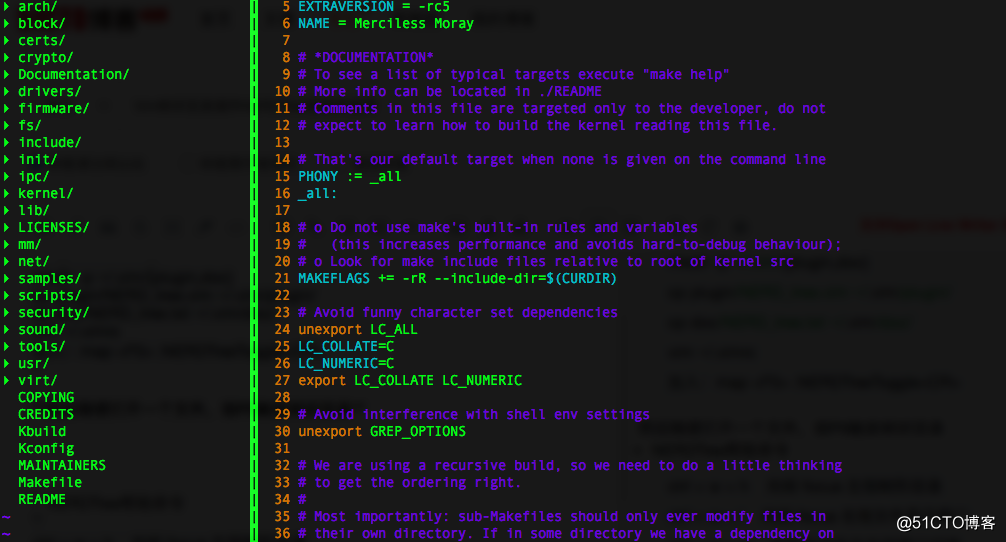
- NERDTree帮助命令
ctrl + w + h 光标 focus 左侧树形目录 ctrl + w + l 光标 focus 右侧文件显示窗口 ctrl + w + w 光标自动在左右侧窗口切换 ctrl + w + r 移动当前窗口的布局位置 o 在已有窗口中打开文件、目录或书签,并跳到该窗口 go 在已有窗口 中打开文件、目录或书签,但不跳到该窗口 t 在新 Tab 中打开选中文件/书签,并跳到新 Tab T 在新 Tab 中打开选中文件/书签,但不跳到新 Tab i split 一个新窗口打开选中文件,并跳到该窗口 gi split 一个新窗口打开选中文件,但不跳到该窗口 s vsplit 一个新窗口打开选中文件,并跳到该窗口 gs vsplit 一个新 窗口打开选中文件,但不跳到该窗口 ! 执行当前文件 O 递归打开选中 结点下的所有目录 x 合拢选中结点的父目录 X 递归 合拢选中结点下的所有目录 e Edit the current dif 双击 相当于 NERDTree-o 中键 对文件相当于 NERDTree-i,对目录相当于 NERDTree-e D 删除当前书签 P 跳到根结点 p 跳到父结点 K 跳到当前目录下同级的第一个结点 J 跳到当前目录下同级的最后一个结点 k 跳到当前目录下同级的前一个结点 j 跳到当前目录下同级的后一个结点 C 将选中目录或选中文件的父目录设为根结点 u 将当前根结点的父目录设为根目录,并变成合拢原根结点 U 将当前根结点的父目录设为根目录,但保持展开原根结点 r 递归刷新选中目录 R 递归刷新根结点 m 显示文件系统菜单 cd 将 CWD 设为选中目录 I 切换是否显示隐藏文件 f 切换是否使用文件过滤器 F 切换是否显示文件 B 切换是否显示书签 q 关闭 NerdTree 窗口 ? 切换是否显示 Quick Help :tabnew [++opt选项] [+cmd] 文件 建立对指定文件新的tab :tabc 关闭当前的 tab :tabo 关闭所有其他的 tab :tabs 查看所有打开的 tab :tabp 前一个 tab :tabn 后一个 tab
以上是关于Vim树状目录插件NERDTree安装和使用的主要内容,如果未能解决你的问题,请参考以下文章